#SPILL! nasıl düzeltilir? Microsoft Excelde

Hata #SPILL! Excel'de oldukça yaygındır ve bunu düzeltmek oldukça basittir. #SPILL'i nasıl düzelteceğinizi öğrenin! hata. Excel'de kolay.
Eğer Excel'de veri kümeleriyle düzenli olarak çalışıyorsanız, ihtiyacınız olan bilgiye hızlı bir şekilde ulaşabilmenin ne kadar önemli olduğunu biliyorsunuzdur. İster satış rakamlarını analiz ediyor olun, ister envanteri takip ediyor olun, ister bütçeleri yönetiyor olun, verileri filtreleme yeteneği olmazsa olmazdır.
Neyse ki Microsoft Excel'de bu konuda yardımcı olabilecek güçlü bir yerleşik araç var: FİLTRE işlevi. FİLTRE fonksiyonunu kullanarak büyük veri kümelerini hızla sıralayabilir ve belirtilen koşullara göre ihtiyacınız olan verileri çıkarabilirsiniz.
İçindekiler
Excel'deki FİLTRE işlevi, bir veya daha fazla ölçüte göre bir aralıktaki verilerin bir alt kümesini çıkarmanıza olanak tanır. Bu fonksiyon bir veri aralığındaki her değeri değerlendirir ve belirlediğiniz ölçütleri karşılayan satır veya sütunları döndürür. Kriterler mantıksal bir değere dönüşen formüller olarak ifade edilir.
FILTER işlevi aşağıdaki sözdizimini kullanır:
=FILTER(array, include, [if_empty])Orada:
Excel'de FİLTRE fonksiyonunun nasıl kullanılacağını anlamak için bir örneğe bakalım. Ad, Yaş ve Cinsiyet sütunlarını içeren bir veri tablonuz olduğunu ve tabloyu yalnızca kadınları gösterecek şekilde filtrelemek istediğinizi varsayalım. Aşağıdaki formülü kullanacaksınız:
=FILTER(A2:C10, C2:C10="Female")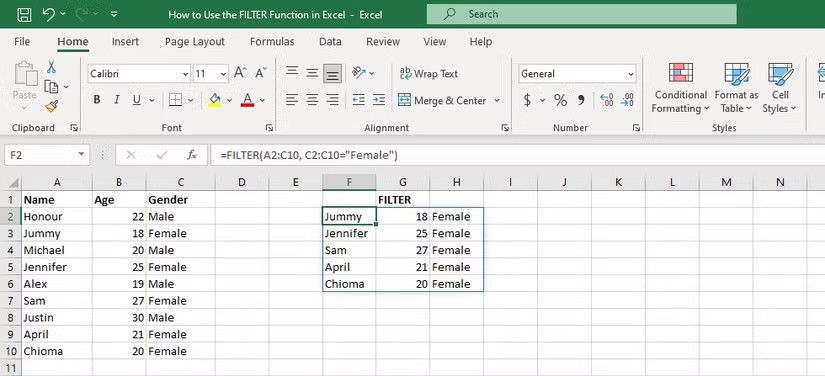
Formülü ayrıştırmak için dizi argümanı A2:C10 ve ölçüt argümanı C2:C10="Kadın"dır. Bu formül yalnızca Cinsiyeti "Kadın" olan satırları içeren bir değer dizisi döndürecektir.
Başka bir örneğe bakalım! Ürün Adı, Kategori ve Fiyat sütunlarını içeren bir veri tablonuz olduğunu varsayalım . Tabloyu yalnızca fiyatın 400$ veya altında olduğu satırları gösterecek şekilde filtrelemek istiyorsunuz. Aşağıdaki formülü kullanacaksınız:
=FILTER(A2:C10, C2:C10<>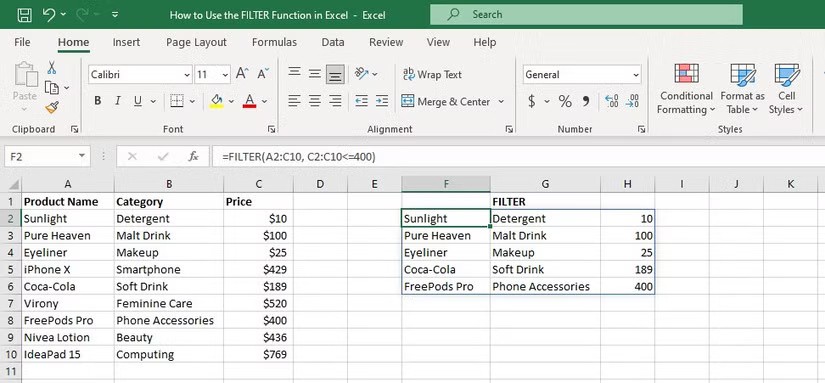
FILTER işlevi, Fiyat sütununun 400$'dan az veya ona eşit olup olmadığını test etmek için mantıksal operatörü (<=) kullanır.
Excel'in FİLTRE fonksiyonu, verileri filtrelemek için birden fazla ölçüt belirlemenize olanak tanır. FILTER fonksiyonunda birden fazla ölçüt eklemek için "AND" veya "OR" mantıksal fonksiyonlarını kullanmanız gerekir.
VE işlevi, bir satırın filtre sonuçlarına dahil edilmesi için tüm ölçütlerin doğru olmasını gerektirirken, VEYA işlevi, bir satırın sonuçlara dahil edilmesi için ölçütlerden en az birinin doğru olmasını gerektirir.
İşte FILTER fonksiyonu içinde AND fonksiyonunu kullanarak iki ölçüte dayalı bir aralıktan veri çıkarmaya dair bir örnek:
=FILTER(A2:C10, (B2:B10="Tech")*(C2:C10>400))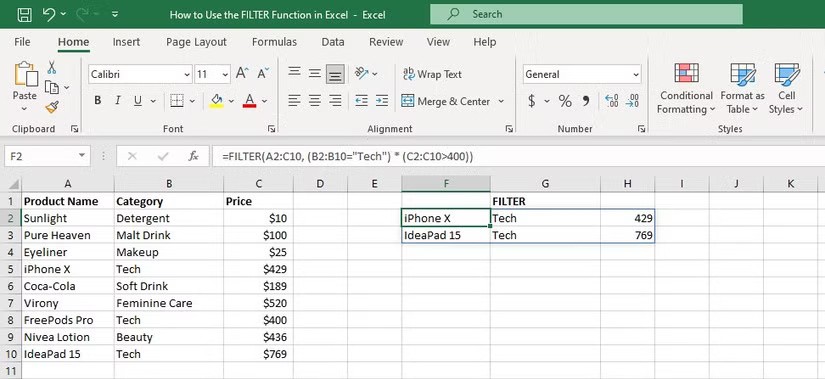
Bu formül, belirtilen iki ölçütü karşılayan satırları döndürür. Birinci ölçüt B sütunundaki değerin Tech olması , ikinci ölçüt ise C sütunundaki değerin 400'den büyük olmasıdır . Yıldız işareti ( * ) iki ölçütü birleştiren VE operatörünü temsil eder.
Excel'deki FİLTRE işlevi, büyük bir tabloda yer alan belirli veri kümeleri üzerinde gelişmiş hesaplamalar ve analizler yapmak için birçok başka işlevle birlikte kullanılabilir.
FILTER'ı diğer işlevlerle birlikte kullanmanın yaygın bir yolu, önce bir veri aralığını FILTER işleviyle filtrelemek ve ardından filtrelenmiş listeye başka bir işlev uygulamaktır. Örneğin, SORT fonksiyonunu FILTER fonksiyonuyla birlikte kullanarak verileri sıralayabilirsiniz.
İşte bir örnek: Farklı ürünler hakkında ad, fiyat ve bulunabilirlik gibi bilgilerin bulunduğu bir tablonuz olduğunu varsayalım. Tabloyu yalnızca stoktaki ürünleri gösterecek şekilde filtrelemek ve filtrelenen listeyi fiyata göre sıralamak istiyorsunuz.
Bu durumda formül şu şekilde olacaktır:
=SORT(FILTER(A2:C10, C2:C10="In Stock"), 2, TRUE)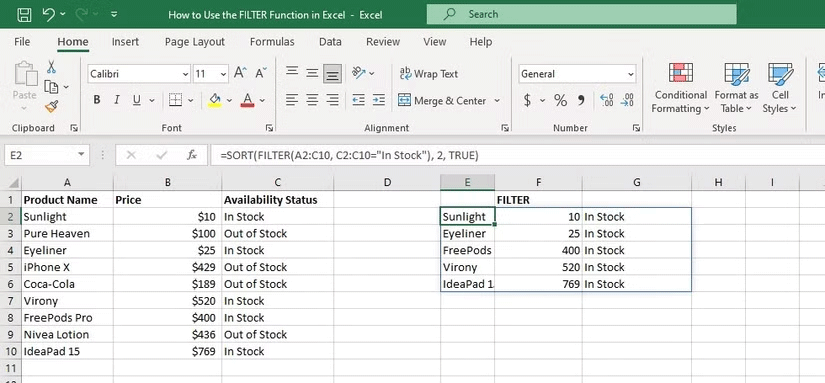
Bu formül, yalnızca stokta bulunan ürünleri, fiyatlarına göre artan şekilde sıralanmış olarak gösteren filtrelenmiş bir tablo döndürecektir. SORT işlevindeki ikinci argüman (yani 2), sıralama yapmak istediğiniz sütun numarasını temsil eder.
Bu durumda B sütunundaki fiyata göre sıralama yapmak istediğimiz için 2 sayısını kullanırız. SORT fonksiyonundaki üçüncü argüman (yani TRUE), değerleri artan düzende sıralamak istediğimizi belirtir.
FILTER fonksiyonuyla birlikte kullanabileceğiniz diğer Excel fonksiyonları şunlardır:
Genel olarak, FİLTRE işlevini diğer Excel işlevleriyle birleştirmek, daha gelişmiş analizler yapmanıza ve verilerinizi daha anlamlı ve kullanışlı hale getirmenize yardımcı olabilir.
Excel'in FİLTRE fonksiyonu, belirtilen koşullara göre verileri hızlı ve kolay bir şekilde filtrelemenize olanak tanır. FİLTRE işlevini kullanarak, ihtiyacınız olan verileri bulmak için büyük veri kümelerini manuel olarak sıralama zahmetinden kurtulabilirsiniz. Birden fazla ölçüt belirleyebilir ve bunları "AND" ve "OR" gibi operatörleri kullanarak birleştirebilirsiniz; bu size filtre formülünüz üzerinde esneklik ve kontrol sağlar.
İster deneyimli bir analist olun, ister yeni başlayan biri olun, Excel'in FİLTRE işlevi iş akışınızı kolaylaştırmanıza ve verilerinizden en iyi şekilde yararlanmanıza yardımcı olabilir.
Hata #SPILL! Excel'de oldukça yaygındır ve bunu düzeltmek oldukça basittir. #SPILL'i nasıl düzelteceğinizi öğrenin! hata. Excel'de kolay.
Excel Onay Kutuları ilk bakışta çok basit bir özellik gibi görünüyor - muhtemelen bu yüzden sıklıkla göz ardı ediliyorlar.
Birçok kişi birçok proje yönetim aracını denemiş olmasına rağmen, proje yönetimi için yine de Excel'e geri dönmüştür. Herkes için mükemmel olmayabilir ama zaten nasıl kullanacağınızı bildiğiniz basit ama etkili bir çözümdür.
Microsoft, yakın zamanda Microsoft 365 abonelik ücretini artırdı ve bu değişikliği hizmete daha fazla yapay zeka deneyimi ekleyerek haklı çıkardı.
Excel'de ondalık sayıları kaldırmanın ve sayısal değerleri kısaltmanın farklı yolları vardır. Bu yazıda Quantrimang.com, TRUNC fonksiyonunun nasıl kullanılacağını açıklayacak ve onu diğer tekniklerden farklı kılan noktalara değinecektir.
Verileri filtrelerken toplam fonksiyonu Microsoft Excel kullanıcıları için oldukça önemlidir. Bu makalede Excel'de Alt Toplam'ı kullanarak toplamların nasıl filtreleneceği ve hesaplanacağı özetlenecektir.
Airtable, ilişkisel veritabanlarını kolayca oluşturmanıza ve paylaşmanıza olanak tanır. Gelişmiş grafiklerin ve veri görselleştirmenin avantajlarından yararlanmak için Airtable verilerinizi Google E-Tablolar'a veya Excel'e aktarın.
ChatGPT'nin Excel deneyiminizi nasıl geliştirebileceğini merak ediyor musunuz? O zaman lütfen Excel'de ChatGPT kullanımına ilişkin aşağıdaki ipuçlarına bakın.
Microsoft Excel'de WORKDAY fonksiyonu tarih ve saatle ilgili bir fonksiyondur ve amacı belirtilen sayıda iş günü öncesi ve sonrası tarihi döndürmektir. İş günlerine hafta sonları ve resmi tatil olarak tanımlanan günler dahil değildir.
Bir süredir Google E-Tablolar insanları Excel'den uzaklaştırıyordu. Ancak pek çok kişi Google E-Tablolar'ın Excel'i geçmekten çok uzak olduğunu fark ettikten sonra bu yaklaşımdan vazgeçti.
Excel'de TREND fonksiyonunu kullanarak trendleri hesaplayabilir ve görselleştirebilirsiniz. Microsoft Excel'de TREND fonksiyonunun kullanımı şöyledir.
Aşağıdaki makale okuyuculara Excel 2007, 2010, 2013 ve 2016'da makroların nasıl etkinleştirileceği ve devre dışı bırakılacağı konusunda rehberlik edecektir.
Microsoft Teams'te "Lisans Hatası" ile mi karşılaşıyorsunuz? Lisans sorunlarını hızlıca çözmek, erişimi geri yüklemek ve BT ekibiyle uğraşmadan verimliliği artırmak için bu adım adım sorun giderme kılavuzunu izleyin. En son düzeltmelerle güncellendi.
Microsoft Teams Ücretsiz Abonelik Hatası yüzünden toplantılarınızın aksamasından bıktınız mı? Sorunu hızlıca çözmek ve sorunsuz ekip çalışmasını yeniden sağlamak için kanıtlanmış, adım adım çözümleri keşfedin. En yeni sürümlerde çalışır!
Herkese açık Wi-Fi ağlarında Microsoft Teams ağ hatasıyla mı karşılaşıyorsunuz? Aramalarınızı ve toplantılarınızı sorunsuz bir şekilde geri yüklemek için VPN ayarları, port kontrolleri ve önbellek temizleme gibi anında çözümler bulun. Hızlı çözüm için adım adım kılavuz.
Microsoft Teams Wiki sekmesinin yüklenmemesi hatasıyla mı karşılaşıyorsunuz? Sorunu hızlıca çözmek, Wiki sekmelerinizi geri yüklemek ve ekip verimliliğini sorunsuz bir şekilde artırmak için kanıtlanmış adım adım çözümleri keşfedin.
Microsoft Teams Mac'te Anahtar Zinciri hatasıyla mı mücadele ediyorsunuz? Sorunsuz iş birliğine geri dönmek için macOS için kanıtlanmış, adım adım sorun giderme çözümlerini keşfedin. Hızlı çözümler içeride!
Microsoft Teams mikrofonunuzda boğuk veya hiç ses olmamasından bıktınız mı? Microsoft Teams mikrofon sorunlarını hızlı ve kanıtlanmış adımlarla nasıl çözeceğinizi keşfedin. Net ses sizi bekliyor!
Microsoft Teams QR kodunun nerede olduğunu ve mobil cihazınızdan süper hızlı nasıl giriş yapabileceğinizi tam olarak keşfedin. Adım adım, görsellerle desteklenmiş kılavuz sayesinde saniyeler içinde bağlantı kurabilirsiniz—şifreye gerek yok!
Microsoft Teams'in yavaş çalışmasından mı rahatsızsınız? Microsoft Teams'in neden bu kadar yavaş olduğunu keşfedin ve 2026'da sorunsuz bir iş birliği için hızını önemli ölçüde artırmak üzere bu 10 kanıtlanmış ipucunu uygulayın.
Bilgisayarınızda Microsoft Teams kurulum klasörünü bulmakta zorlanıyor musunuz? Bu adım adım kılavuz, yeni ve klasik Teams sürümleri için, kullanıcı ve makine bazında kurulumların tam yollarını gösteriyor. Sorun gidermede zamandan tasarruf edin!
Microsoft Teams Görev Yönetimi Senkronizasyon Hatalarının iş akışınızı aksatmasından bıktınız mı? Teams, Planner ve To Do genelinde sorunsuz görev senkronizasyonunu geri yüklemek için uzmanlarımızın adım adım çözümlerini izleyin. Anında rahatlama için hızlı çözümler!
Microsoft Teams Copilot'ı kullanarak yapay zeka destekli verimliliği nasıl artıracağınızı keşfedin. Toplantıları, sohbetleri ve görevleri zahmetsizce dönüştürmek için adım adım kılavuz, temel özellikler ve ipuçları. Daha akıllı iş birliğinin kilidini bugün açın!
Microsoft Teams'in yavaş çalışmasından mı şikayetçisiniz? Windows, Mac, web ve mobil cihazlarda performans sorunlarını, gecikmeleri, çökmeleri gidermek ve hızı artırmak için Microsoft Teams önbelleğini adım adım nasıl temizleyeceğinizi öğrenin. İşe yarayan hızlı çözümler!
"Teams Takvimim Nerede?" sorunuyla mı boğuşuyorsunuz? Microsoft Teams'deki senkronizasyon sorunlarını adım adım çözün. Takvim görünümünüzü geri yükleyin ve zahmetsizce senkronize edin—uzman ipuçları içeride!
Chromebook'larda Microsoft Teams oturum açma hatasıyla mı karşılaşıyorsunuz? Oturum açma sorunlarını hızlıca çözmek için adım adım çözümleri keşfedin. Sorunsuz ekip çalışması için önbelleği temizleyin, uygulamaları güncelleyin ve daha fazlasını yapın. En yeni Chrome OS sürümlerinde çalışır!
Microsoft Teams'te küçük yazı tipleriyle mi mücadele ediyorsunuz? Microsoft Teams arayüzünüzü daha büyük ve daha okunaklı hale getirmek için kanıtlanmış adımları keşfedin. Masaüstü, web ve erişilebilirlik ayarları için kolay düzenlemelerle netliği artırın ve göz yorgunluğunu azaltın.























